ここではWindowsのインストール(後編)について説明してゆきます。
都合上カットしている画像がありますが気にしないで下さい。
1、ユーザ情報
強制的再起動をされ、Macのロゴよりはるかにデザインが悪いWindowsのロゴの下にWindowsを起動していますと出て、しばらくするといかのような画面になります。
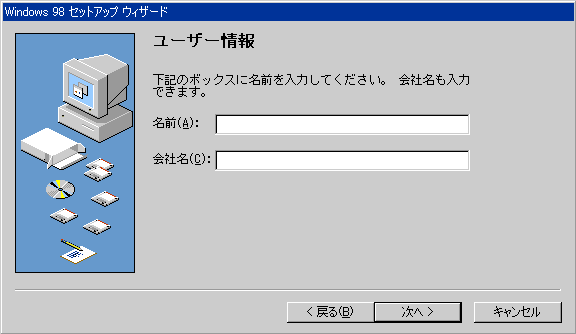
会社名は入れなくてもOKです。日本語を入力したい場合は右下のAをクリックしてIMを切り替えて下さい。
ここには文字どおり自分の名前を入れて下さい。下の欄には会社名を入れて下さい。尚、両方とも後で変えることはできるため、サクっと終わらせちゃいましょう。入力し終えたら次へをクリックして下さい。
2、使用許諾契約書
ユーザ情報を入力して次へをクリックすると、使用許諾契約書が表示されます。必ず読んで下さい。気に食わない場合は販売店に返しましょう。仕事以外なら無理に使う必要はありません。読んだら同意するをクリックして次ヘをクリックして下さい。
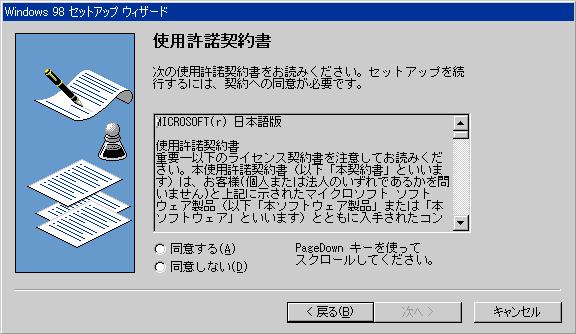
↑PageDownでなくともマウスで矢印キーを押せば読むことができます。
それにしてもMicrosoftは汚いですね。こういうのははじめに出せと言う感じがします。まあ怪しい中古のOEM 用Windowsですからここでこれが出てくるのは自然ですね。OEM版では無い物はこれがはじめの方に出たと思います。尚、このページ、全部OEM版で作っています。OEMの方が安く買えるので安く買うならOEMを買いましょう。
3、プロダクトキー
プロダクトキーを入力します。シリアルナンバーですね。さあコピーディスクの方、どうしますか?簡単です。もらった人に聞けばいいのです。きけない場合は調べて下さい。別にデバッグの知識は要りません。このページを見ているなら誰でもできるんです。入力したら次ヘをクリックして下さい。Shiftを押しながら入力しなくても大丈夫です。
尚、調べた先でのあなたの身の保証は致しません。
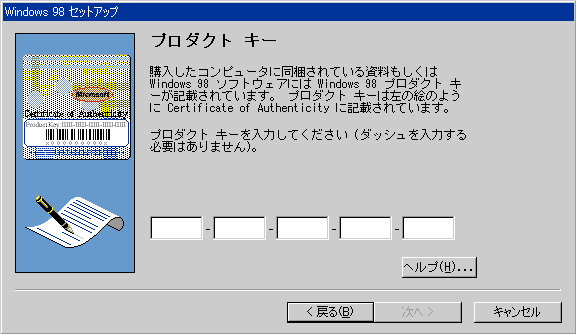
店先でこっそり箱を開けて調べるのは止めましょう。尚どーしても分からないなら、Microsoftに言ってライセンスを買いましょう。
間違っていると次へ進めません。御注意下さい。
4、ウィザードの開始
ウィザードが開始します。完了をクリックして下さい・・・てこれ、ウィザードの一部じゃ無かったの???
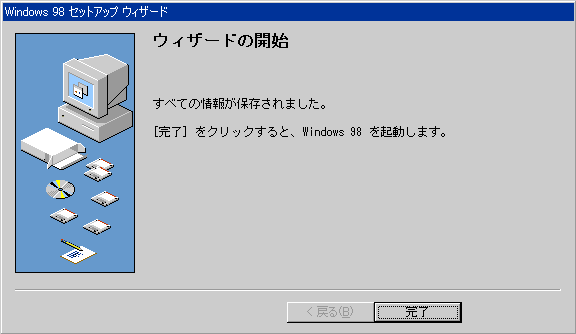
強制的に再起動するくせに、こういう所が全然気が効かない。
5、ハードウエアの設定
完了をクリックするとハードウエアの設定が始まります。これは眺めていればいいので眺めていて下さい。何かあったら指示に従って下さい。
以下のような画面が流れていきます。
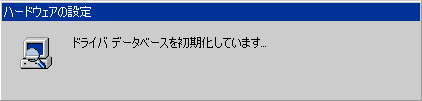
アンタそんなもんいつそんなもん作ったんだ!。
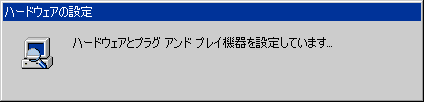
Windows95が爆発的に売れた原因の一つにPlug &
Playがあるそうです。
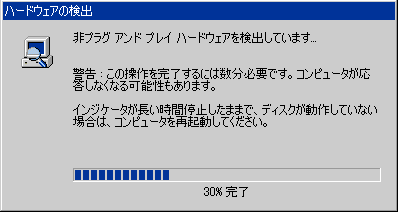
数分かからないこともあります。
6、日付けと時刻のプロパティ
上のハードウエアの設定が終わると自動的に日付と時刻のプロパティの設定へ移ります。ポップアップメニューからすんでいる地域を選んで閉じるをクリックして下さい。
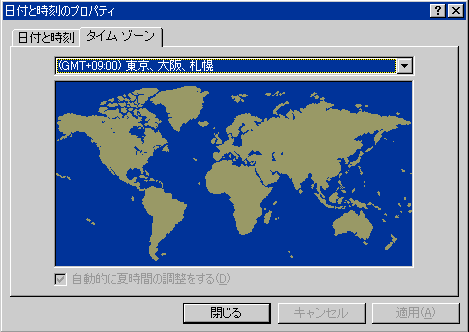
日本語版MacOSには「東京,日本」と言った具合でいっぱい地域がありますが、英語版だと(たしか2つ)しか無いんですよね〜。
あと、このコンパネ、イースターエッグがあるとか無いとか・・・。
ここまで終わると後は以下のような画面が表れて勝手に進んでいきます。最後に前の時間でた再起動のダイアログが出てくるので再起動して下さい。
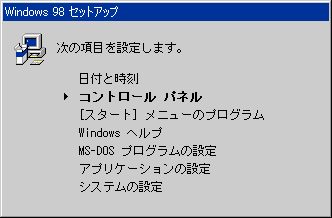
コンパネの何を設定しているんだろうか???
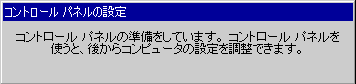
どうも「コントロール パネル」と言う書き方には抵抗を覚えます。
やっぱりコントロールパネルが一番です。
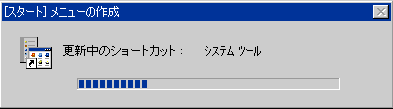
ショートカットとはエイリアスに近い物ですが、若干異なります。
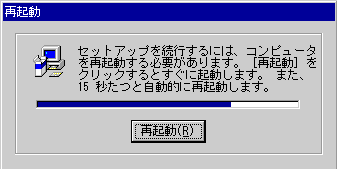
でました。強制的再起動。
7、ネットワークパスワードの入力
これは私には良く分かりません。テキトーにOKを押して下さい。
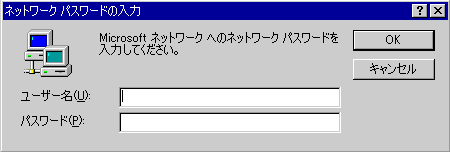
いつからウチのLANは「Microsoft」ネットワークになったんだコラ!。
MacPC LANというソフトを使えばAppleTalkを使ってMacとPCでLANが組めるようです。でも結構高価です。
OKをクリックするとまたいつものごとく、勝手に進めてくれますので待っていましょう。下のような画面が出て来ますので眺めておいて下さい。

ドライバデータベースとドライバ情報データベースって何が違うんだよ!。
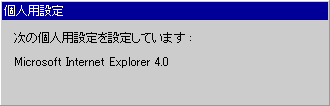
ここではInternet
Explorerの使い方については説明致しません。(作者が嫌いだから)
8、ようこそ
上のような画面が流れると下のような画面が出て来てWindows98のインストールは完了します。御苦労様です。
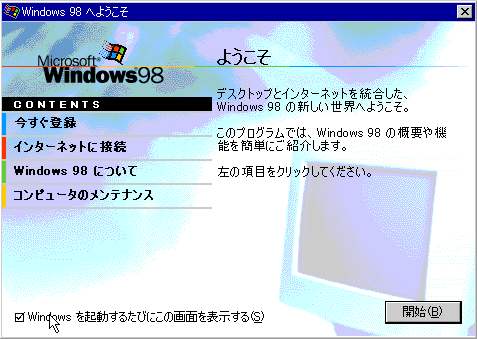
起動する度にこの画面は鬱陶しいのでWindowsを起動する度にこの画面を表示するのチェックを外しておきましょう。